フィモーラのモーショントラッキング機能が便利!
スポンサーリンク

今日はフィモーラの新機能、モーショントラッキング機能をご紹介します!
これがめちゃくちゃ便利なんで、ぜひ覚えて使いこなしていきましょう!
モーショントラッキング機能とはなんなのか?
モーショントラッキングとは文字通り、
モーション(動き)をトラッキング(追跡)することです。
例えば、動画の中に縦横無尽に飛び回る鳥が映っていれば、フィモーラのAIがその鳥の動きを認識してくれる機能です。
それによって何が出来るのか?
工夫次第で色々な事ができると思いますが、やはり一番需要があるのは、「モザイク」だと思います。
例えば、動画に映る被写体の顔をモザイクで覆いたいのだけれど、その被写体が動いた場合、モザイク処理も一緒に動かさなければいけません。
モザイク位置を設定するだけでも大変なのに、秒単位で被写体に合わせてモザイクを移動させるのはあまりにも苦痛!ちょっとずれるだけで顔が一瞬映っちゃうし・・・
ところがモーショントラッキングを使えば、AIが勝手に動きを追ってくれるので、あとはそこにモザイクを設定するだけ。被写体が動けばそれに合わせてモザイクも一緒に動いてくれます。
モザイク以外にも予め用意したアイコン素材や、フィモーラが用意してるエレメントを追従させることも可能です。
それでは、具体的な使い方の説明です。
モーショントラッキングの設定
まずは、モーショントラッキングを適用するクリップ(動画)を選択します。
選択した状態でタイムラインの上のメニューバーにある「+」をクリックします。

プレビュー画面に長方形が表示されるので、追跡したい対象に長方形の位置、サイズを合わせます。

左側の編集画面の「追跡開始」をクリックします。
モザイクをかける場合は、モーショントラッキングの設定画面のプルダウンメニューから「モザイクを追加」を選択します。

モザイクの種類とぼかし具合などを調整すれば完成です。
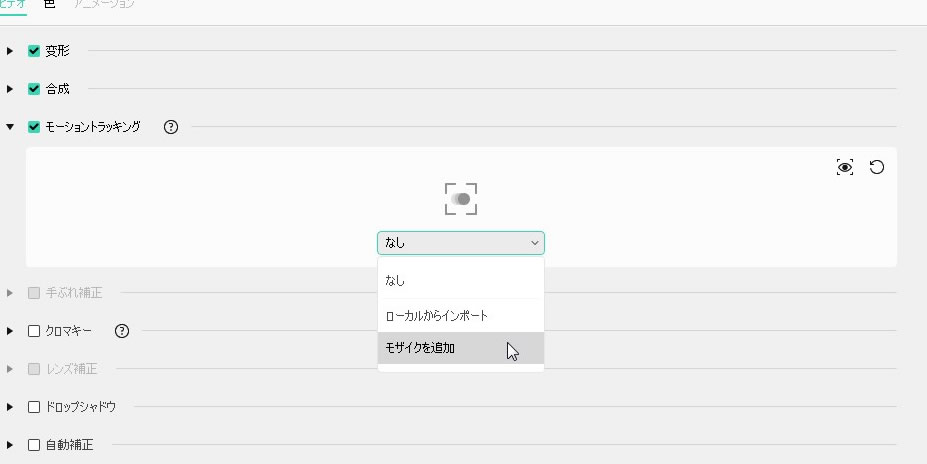
プレビューを再生してみて、モザイクが被写体に追従してるか確認しましょう!

動画にモザイクをかけるときにかなりの時短になるので、ぜひマスターしてみてください。